
VKontakte ಸಾಮಾಜಿಕ ನೆಟ್ವರ್ಕ್ನಲ್ಲಿನ ಕಾಮೆಂಟ್ಗಳಿಗೆ ಧನ್ಯವಾದಗಳು, ನೀವು ಇತರ ಬಳಕೆದಾರರಂತೆ ನಿಮ್ಮ ಅಭಿಪ್ರಾಯವನ್ನು ಹಂಚಿಕೊಳ್ಳಬಹುದು ಅಥವಾ ಏನನ್ನಾದರೂ ಚರ್ಚಿಸಬಹುದು. ಈ ನಿಟ್ಟಿನಲ್ಲಿ, ಕಾಮೆಂಟ್ಗಳನ್ನು ಸೇರಿಸುವ ವಿಧಾನಗಳನ್ನು ತಿಳಿದುಕೊಳ್ಳುವುದು ಬಹಳ ಮುಖ್ಯ, ಅದನ್ನು ನಾವು ನಂತರ ಲೇಖನದಲ್ಲಿ ಚರ್ಚಿಸುತ್ತೇವೆ.
ಪೂರ್ಣ ಆವೃತ್ತಿ
ಕಾಮೆಂಟ್ಗಳನ್ನು ರಚಿಸುವ ಸಾಮರ್ಥ್ಯವು ಗೌಪ್ಯತೆ ಸೆಟ್ಟಿಂಗ್ಗಳಿಗೆ ನೇರವಾಗಿ ಸಂಬಂಧಿಸಿದೆ, ಅದನ್ನು ನಾವು ಈಗಾಗಲೇ ಲೇಖನಗಳಲ್ಲಿ ಮಾತನಾಡಿದ್ದೇವೆ. ನೀವು ಯಾವುದೇ ಅಡ್ಡ ಪ್ರಶ್ನೆಗಳನ್ನು ಹೊಂದಿದ್ದರೆ, ಲಿಂಕ್ನಲ್ಲಿರುವ ಸೂಚನೆಗಳನ್ನು ಉಲ್ಲೇಖಿಸಲು ಮರೆಯದಿರಿ.
ಗಮನಿಸಿ: ಪೂರ್ವನಿಯೋಜಿತವಾಗಿ, ಸೈಟ್ಗಳ ಎಲ್ಲಾ ವಿಭಾಗಗಳಲ್ಲಿ ಕಾಮೆಂಟ್ಗಳನ್ನು ಸೇರಿಸಲಾಗಿದೆ.
ಇದನ್ನೂ ನೋಡಿ: ವಿಕೆ ಪುಟವನ್ನು ಹೇಗೆ ಮರೆಮಾಡುವುದು
ಆಯ್ಕೆ 1: ಪ್ರೊಫೈಲ್
ಬಳಕೆದಾರರ ಪುಟದಲ್ಲಿ, ವಿಷಯದ ಪ್ರಕಾರ ಮತ್ತು ಆರಂಭಿಕ ಸೆಟ್ಟಿಂಗ್ಗಳನ್ನು ಅವಲಂಬಿಸಿ ಕಾಮೆಂಟ್ಗಳನ್ನು ಹಲವಾರು ರೀತಿಯಲ್ಲಿ ಸೇರಿಸಬಹುದು. ಈ ಸಂದರ್ಭದಲ್ಲಿ, ಮುಖ್ಯ ವಿಧಾನವು ನಿರ್ದಿಷ್ಟ ಫೈಲ್ಗಳ ಮೇಲೆ ಪರಿಣಾಮ ಬೀರುವುದಿಲ್ಲ, ಆದರೆ ಗೋಡೆಯ ಮೇಲಿನ ಯಾವುದೇ ನಮೂದುಗಳು.
ಇದನ್ನೂ ನೋಡಿ: ವಿಕೆ ಗೋಡೆ ತೆರೆಯುವುದು ಹೇಗೆ
- ಸೈಟ್ನ ಮುಖ್ಯ ಮೆನು ತೆರೆಯಿರಿ ಮತ್ತು ವಿಭಾಗವನ್ನು ಆರಿಸಿ "ಸೆಟ್ಟಿಂಗ್ಗಳು".
- ಟ್ಯಾಬ್ನಲ್ಲಿರುವುದು "ಜನರಲ್"ಐಟಂ ಹುಡುಕಿ "ಪೋಸ್ಟ್ಗಳಲ್ಲಿ ಕಾಮೆಂಟ್ ಮಾಡುವುದನ್ನು ನಿಷ್ಕ್ರಿಯಗೊಳಿಸಿ" ಮತ್ತು ಅದನ್ನು ಅಲ್ಲಿ ಸ್ಥಾಪಿಸಿದ್ದರೆ ಅದನ್ನು ಗುರುತಿಸಬೇಡಿ.
- ಈಗ ಟ್ಯಾಬ್ಗೆ ಬದಲಾಯಿಸಿ "ಗೌಪ್ಯತೆ" ಮತ್ತು ಬ್ಲಾಕ್ ಅನ್ನು ಹುಡುಕಿ "ವಾಲ್ ಪೋಸ್ಟ್ಗಳು".
- ಇಲ್ಲಿ ನೀವು ಐಟಂಗಳಿಗೆ ಹೆಚ್ಚು ಸ್ವೀಕಾರಾರ್ಹ ಮೌಲ್ಯವನ್ನು ಹೊಂದಿಸಬೇಕಾಗಿದೆ "ನನ್ನ ಪೋಸ್ಟ್ಗಳಿಗೆ ಯಾರು ಕಾಮೆಂಟ್ ಮಾಡಬಹುದು?" ಮತ್ತು "ಪೋಸ್ಟ್ಗಳಲ್ಲಿನ ಕಾಮೆಂಟ್ಗಳನ್ನು ಯಾರು ನೋಡುತ್ತಾರೆ".
- ಪೂರ್ಣಗೊಂಡ ನಂತರ, ನಿಯತಾಂಕಗಳ ಹಸ್ತಚಾಲಿತ ಉಳಿತಾಯ ಅಗತ್ಯವಿಲ್ಲ.
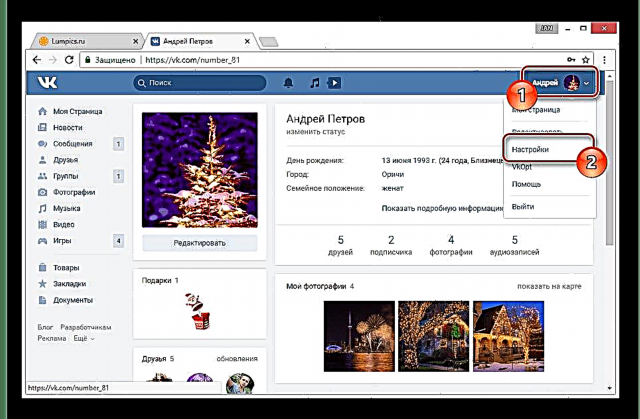



ನಿಮಗೆ ತಿಳಿದಿರುವಂತೆ, ಫೋಟೋಗಳಲ್ಲಿ ಕಾಮೆಂಟ್ ಮಾಡುವುದು ಯಾವುದೇ ಬಳಕೆದಾರರಿಗೆ ಪೂರ್ವನಿಯೋಜಿತವಾಗಿ ಲಭ್ಯವಿದೆ. ಆದಾಗ್ಯೂ, ಫೈಲ್ ಅನ್ನು ಯಾವುದೇ ಆಲ್ಬಮ್ಗೆ ಸರಿಸುವುದರಿಂದ, ಗೌಪ್ಯತೆ ಸೆಟ್ಟಿಂಗ್ಗಳಿಂದಾಗಿ ಈ ಸಾಧ್ಯತೆಯು ಕಣ್ಮರೆಯಾಗಬಹುದು.
- ಮೆನು ಮೂಲಕ ವಿಭಾಗಕ್ಕೆ ಹೋಗಿ "ಫೋಟೋಗಳು" ಮತ್ತು ನೀವು ಕಾಮೆಂಟ್ ಮಾಡಲು ಸಕ್ರಿಯಗೊಳಿಸಲು ಬಯಸುವ ಆಲ್ಬಮ್ ಅನ್ನು ಆಯ್ಕೆ ಮಾಡಿ.
- ತೆರೆಯುವ ಪುಟದ ಹೆಡರ್ ನಲ್ಲಿ, ಲಿಂಕ್ ಅನ್ನು ಕ್ಲಿಕ್ ಮಾಡಿ "ಆಲ್ಬಮ್ ಸಂಪಾದಿಸಿ".
- ಬ್ಲಾಕ್ ಅಡಿಯಲ್ಲಿ "ವಿವರಣೆ" ರೇಖೆಯನ್ನು ಹುಡುಕಿ "ಫೋಟೋಗಳಲ್ಲಿ ಯಾರು ಕಾಮೆಂಟ್ ಮಾಡಬಹುದು" ಮತ್ತು ಆದ್ಯತೆಯ ಮೌಲ್ಯವನ್ನು ಹೊಂದಿಸಿ.
- ಮೊದಲೇ ಹೊಂದಿಸಲಾದ ನಿಯತಾಂಕವನ್ನು ಬದಲಾಯಿಸಿದ ನಂತರ, ಬಟನ್ ಕ್ಲಿಕ್ ಮಾಡಿ ಬದಲಾವಣೆಗಳನ್ನು ಉಳಿಸಿ.
- ಕಾಮೆಂಟ್ ಮಾಡುವ ಸಾಮರ್ಥ್ಯ ಸೇರಿದಂತೆ ಪ್ರಮಾಣಿತ ಆಲ್ಬಮ್ಗಳ ಲಭ್ಯತೆಯು ಮೊದಲ ರೀತಿಯಲ್ಲಿ ಮಾತ್ರ ಪರಿಣಾಮ ಬೀರುತ್ತದೆ ಎಂಬುದನ್ನು ದಯವಿಟ್ಟು ಗಮನಿಸಿ.
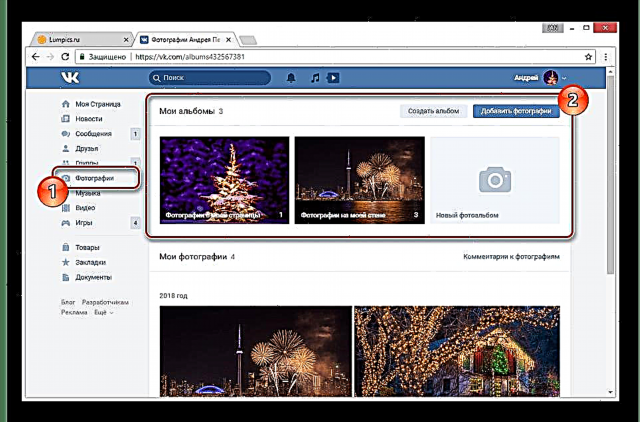




ಸೂಚನೆಗಳಿಂದ ಬರುವ ಎಲ್ಲಾ ಕ್ರಿಯೆಗಳು ಒಂದು ರೀತಿಯಲ್ಲಿ ಅಥವಾ ಇನ್ನೊಂದು ರೀತಿಯಲ್ಲಿ ಗೋಡೆಯ ಮೇಲಿನ ಫೋಟೋಗಳು ಮತ್ತು ರೆಕಾರ್ಡಿಂಗ್ಗಳ ಮೇಲೆ ಮಾತ್ರ ಪರಿಣಾಮ ಬೀರುತ್ತವೆ, ಆದರೆ ವೀಡಿಯೊಗಳಲ್ಲಿ, ಕಾಮೆಂಟ್ಗಳನ್ನು ಪ್ರತ್ಯೇಕವಾಗಿ ಕಾನ್ಫಿಗರ್ ಮಾಡಬಹುದು.
- ವಿಭಾಗದಲ್ಲಿರುವುದು "ವಿಡಿಯೋ"ಟ್ಯಾಬ್ಗೆ ಹೋಗಿ ನನ್ನ ವೀಡಿಯೊಗಳು ಮತ್ತು ನೀವು ಕಾಮೆಂಟ್ಗಳನ್ನು ಸೇರಿಸಲು ಬಯಸುವ ವೀಡಿಯೊವನ್ನು ಆಯ್ಕೆ ಮಾಡಿ.
- ಪ್ಲೇಯರ್ ಅಡಿಯಲ್ಲಿ ಟೂಲ್ಬಾರ್ ಅನ್ನು ಹುಡುಕಿ ಮತ್ತು ಲಿಂಕ್ ಬಳಸಿ ಸಂಪಾದಿಸಿ.
- ಸಾಲಿನ ಪಕ್ಕದಲ್ಲಿ "ಈ ವೀಡಿಯೊದಲ್ಲಿ ಯಾರು ಕಾಮೆಂಟ್ ಮಾಡಬಹುದು" ನಿಮ್ಮ ಸ್ವಂತ ಅವಶ್ಯಕತೆಗಳಿಂದ ಮಾರ್ಗದರ್ಶಿಸಲ್ಪಟ್ಟ ನಿಯತಾಂಕವನ್ನು ಹೊಂದಿಸಿ.
- ಮೌಲ್ಯವನ್ನು ಆಯ್ಕೆ ಮಾಡಿದ ನಂತರ, ಗುಂಡಿಯನ್ನು ಒತ್ತಿ ಬದಲಾವಣೆಗಳನ್ನು ಉಳಿಸಿ.

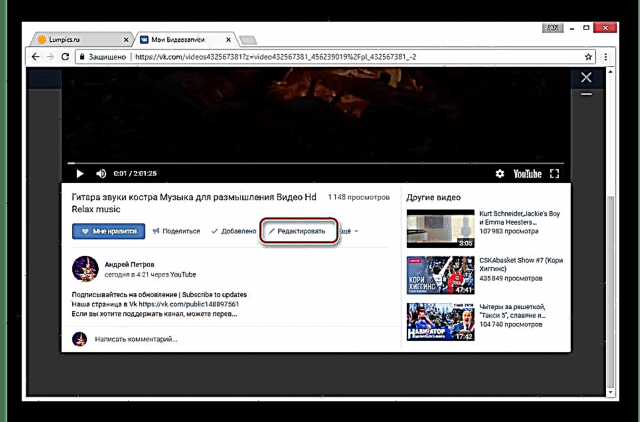


ವಿವರಿಸಿದ ಪ್ರಕ್ರಿಯೆಯಲ್ಲಿ ನೀವು ತೊಂದರೆಗಳನ್ನು ಅನುಭವಿಸಿದರೆ ಅಥವಾ ವಸ್ತು ಅಪೂರ್ಣವೆಂದು ಪರಿಗಣಿಸಿದರೆ, ಕಾಮೆಂಟ್ಗಳಲ್ಲಿ ನಮಗೆ ತಿಳಿಸಿ.
ಆಯ್ಕೆ 2: ಸಮುದಾಯ
ಗುಂಪಿನ ಸಂದರ್ಭದಲ್ಲಿ, ಕಾಮೆಂಟ್ಗಳನ್ನು ಸೇರಿಸುವ ಸಾಮರ್ಥ್ಯವು ಪ್ರೊಫೈಲ್ಗಿಂತ ಹೆಚ್ಚು ಭಿನ್ನವಾಗಿರುವುದಿಲ್ಲ, ಇದು ವೀಡಿಯೊಗಳಿಗೆ ವಿಶೇಷವಾಗಿ ಸತ್ಯವಾಗಿದೆ. ಆದಾಗ್ಯೂ, ಗೋಡೆಯ ಪೋಸ್ಟ್ಗಳು ಮತ್ತು s ಾಯಾಚಿತ್ರಗಳಿಗೆ ಸಂಬಂಧಿಸಿದಂತೆ ಅಂತಹ ಸೆಟ್ಟಿಂಗ್ಗಳು ಇನ್ನೂ ಗಮನಾರ್ಹ ವ್ಯತ್ಯಾಸಗಳನ್ನು ಹೊಂದಿವೆ.
- ಗುಂಪು ಮೆನು ತೆರೆಯಿರಿ ಮತ್ತು ಆಯ್ಕೆಮಾಡಿ ಸಮುದಾಯ ನಿರ್ವಹಣೆ.
- ನ್ಯಾವಿಗೇಷನ್ ಮೆನು ಮೂಲಕ ಟ್ಯಾಬ್ಗೆ ಹೋಗಿ "ವಿಭಾಗಗಳು".
- ಸಾಲಿನಲ್ಲಿ "ವಾಲ್" ಮೌಲ್ಯವನ್ನು ನಿಗದಿಪಡಿಸಿ "ತೆರೆಯಿರಿ" ಅಥವಾ "ಸೀಮಿತ".
- ಬಟನ್ ಕ್ಲಿಕ್ ಮಾಡಿ ಉಳಿಸಿಸೆಟಪ್ ಪೂರ್ಣಗೊಳಿಸಲು.
- ಹೆಚ್ಚುವರಿಯಾಗಿ, ನೀವು ವಿಭಾಗಕ್ಕೆ ಹೋಗಬಹುದು "ಪ್ರತಿಕ್ರಿಯೆಗಳು" ಮತ್ತು ನಿಷ್ಕ್ರಿಯಗೊಳಿಸಿ ಕಾಮೆಂಟ್ ಫಿಲ್ಟರ್. ಇದಕ್ಕೆ ಧನ್ಯವಾದಗಳು, ಬಳಕೆದಾರರಿಂದ ಅಶ್ಲೀಲ ಸಂದೇಶಗಳನ್ನು ಅಳಿಸಲಾಗುವುದಿಲ್ಲ.





ವೈಯಕ್ತಿಕ ಪುಟದಲ್ಲಿನ ಫೋಟೋಗಳಂತೆ, ಸಮುದಾಯದಲ್ಲಿನ ಚಿತ್ರಗಳ ಮೇಲಿನ ಕಾಮೆಂಟ್ಗಳನ್ನು ಆಲ್ಬಮ್ ಸೆಟ್ಟಿಂಗ್ಗಳಿಂದ ನಿಯಂತ್ರಿಸಲಾಗುತ್ತದೆ.
- ಗುಂಪಿನ ಮುಖ್ಯ ಪುಟದಲ್ಲಿ, ಬಲ ಕಾಲಂನಲ್ಲಿ, ಬ್ಲಾಕ್ ಅನ್ನು ಹುಡುಕಿ "ಫೋಟೋ ಆಲ್ಬಮ್ಗಳು".
- ಈಗ ನೀವು ಫೋಟೋಗಳೊಂದಿಗೆ ಫೋಲ್ಡರ್ ಆಯ್ಕೆ ಮಾಡಬೇಕಾಗುತ್ತದೆ.
- ಲಿಂಕ್ ಅನ್ನು ಕ್ಲಿಕ್ ಮಾಡಿ "ಆಲ್ಬಮ್ ಸಂಪಾದಿಸಿ".
- ಪೆಟ್ಟಿಗೆಯನ್ನು ಗುರುತಿಸಬೇಡಿ "ಆಲ್ಬಮ್ ಕಾಮೆಂಟ್ ಮಾಡುವುದನ್ನು ನಿಷ್ಕ್ರಿಯಗೊಳಿಸಿ" ಮತ್ತು ಗುಂಡಿಯನ್ನು ಬಳಸಿ ಬದಲಾವಣೆಗಳನ್ನು ಉಳಿಸಿ.


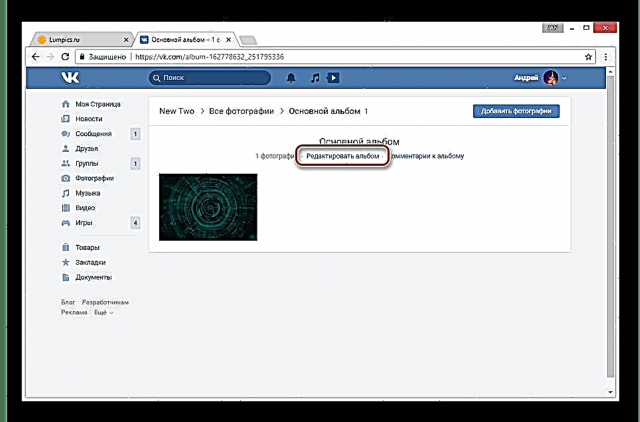

ನೀವು ವೀಡಿಯೊಗಳಲ್ಲಿ ಕಾಮೆಂಟ್ಗಳನ್ನು ಸೇರಿಸಬೇಕಾದರೆ, ಈ ಲೇಖನದಲ್ಲಿ ಮೊದಲ ವಿಧಾನವನ್ನು ನೋಡಿ.
ಮೊಬೈಲ್ ಆವೃತ್ತಿ
ಮೊಬೈಲ್ ಅಪ್ಲಿಕೇಶನ್ ಪೂರ್ಣ ಆವೃತ್ತಿಗಿಂತ ಸ್ವಲ್ಪ ಕಡಿಮೆ ಸಂಖ್ಯೆಯ ಸಾಧ್ಯತೆಗಳನ್ನು ಒದಗಿಸುತ್ತದೆ ಎಂಬ ಕಾರಣದಿಂದಾಗಿ, ಕಾಮೆಂಟ್ಗಳನ್ನು ಸೇರಿಸುವುದು ತುಂಬಾ ಸುಲಭ.
ಆಯ್ಕೆ 1: ಪ್ರೊಫೈಲ್
ಬಳಕೆದಾರ ಖಾತೆಯೊಳಗೆ ಕಾಮೆಂಟ್ಗಳನ್ನು ರಚಿಸುವ ಸಾಮರ್ಥ್ಯವು ಪ್ರೊಫೈಲ್ನ ಗೌಪ್ಯತೆ ಸೆಟ್ಟಿಂಗ್ಗಳನ್ನು ನೇರವಾಗಿ ಅವಲಂಬಿಸಿರುತ್ತದೆ. ಆದ್ದರಿಂದ, ನೀವು ಅವುಗಳನ್ನು ಅನುಗುಣವಾದ ವಿಭಾಗದಿಂದ ಪ್ರತ್ಯೇಕವಾಗಿ ಸಕ್ರಿಯಗೊಳಿಸಬಹುದು ಅಥವಾ ನಿಷ್ಕ್ರಿಯಗೊಳಿಸಬಹುದು.
- ಮುಖ್ಯ ಮೆನು ತೆರೆಯಿರಿ ಮತ್ತು ಪರದೆಯ ದೂರದ ಮೂಲೆಯಲ್ಲಿರುವ ಸೆಟ್ಟಿಂಗ್ಗಳ ಐಕಾನ್ ಕ್ಲಿಕ್ ಮಾಡಿ.
- ಪ್ರಸ್ತುತಪಡಿಸಿದ ಪಟ್ಟಿಯಲ್ಲಿ, ವಿಭಾಗವನ್ನು ಆಯ್ಕೆಮಾಡಿ "ಗೌಪ್ಯತೆ".
- ನಿರ್ಬಂಧಿಸಲು ಸ್ಕ್ರಾಲ್ ಮಾಡಿ "ವಾಲ್ ಪೋಸ್ಟ್ಗಳು".
- ಆದ್ಯತೆಯ ಕ್ರಮದಲ್ಲಿ, ವಸ್ತುಗಳನ್ನು ಹೊಂದಿಸಿ "ಪೋಸ್ಟ್ಗಳಲ್ಲಿನ ಕಾಮೆಂಟ್ಗಳನ್ನು ಯಾರು ನೋಡುತ್ತಾರೆ" ಮತ್ತು "ನನ್ನ ಪೋಸ್ಟ್ಗಳಿಗೆ ಯಾರು ಕಾಮೆಂಟ್ ಮಾಡಬಹುದು?" ಆದ್ಯತೆಯ ಮೌಲ್ಯ.
- ಮೂರನೇ ವ್ಯಕ್ತಿಯ ಬಳಕೆದಾರರಿಂದ ಯಾವುದೇ ನಿರ್ಬಂಧಗಳನ್ನು ತೆಗೆದುಹಾಕಲು, ಆಯ್ಕೆ ಮಾಡುವುದು ಉತ್ತಮ "ಎಲ್ಲಾ ಬಳಕೆದಾರರು".
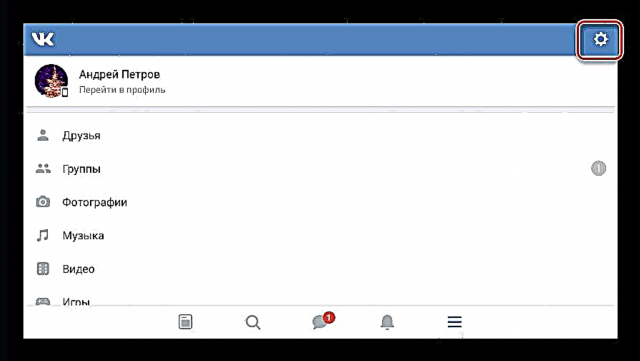




ನೀವು ಅಪ್ಲೋಡ್ ಮಾಡಿದ ಚಿತ್ರಗಳಿಗಾಗಿ, ಕಾಮೆಂಟ್ಗಳನ್ನು ಪ್ರತ್ಯೇಕವಾಗಿ ಸೇರಿಸಬೇಕು ಮತ್ತು ಬಳಕೆದಾರರ ಆಲ್ಬಮ್ಗಳಲ್ಲಿ ಒಂದಾದ ಚಿತ್ರಗಳು ಮಾತ್ರ.
- ಪುಟವನ್ನು ತೆರೆಯಿರಿ "ಫೋಟೋಗಳು" ಅಪ್ಲಿಕೇಶನ್ನ ಮುಖ್ಯ ಮೆನು ಮೂಲಕ.
- ಟ್ಯಾಬ್ಗೆ ಹೋಗಿ "ಆಲ್ಬಂಗಳು" ಮತ್ತು ನಿಮಗೆ ಬೇಕಾದ ಫೋಟೋ ಆಲ್ಬಮ್ ಅನ್ನು ಹುಡುಕಿ.
- ಆಲ್ಬಮ್ ಪೂರ್ವವೀಕ್ಷಣೆಯಲ್ಲಿ, ಐಕಾನ್ ಕ್ಲಿಕ್ ಮಾಡಿ "… " ಮತ್ತು ಆಯ್ಕೆಮಾಡಿ ಸಂಪಾದಿಸಿ.
- ಬ್ಲಾಕ್ನಲ್ಲಿ "ಫೋಟೋಗಳಲ್ಲಿ ಯಾರು ಕಾಮೆಂಟ್ ಮಾಡಬಹುದು" ನಿಮಗೆ ಸೂಕ್ತವಾದ ಮೌಲ್ಯವನ್ನು ಹೊಂದಿಸಿ.
- ಅದರ ನಂತರ, ಚೆಕ್ಮಾರ್ಕ್ ಐಕಾನ್ ಕ್ಲಿಕ್ ಮಾಡುವ ಮೂಲಕ ಸೆಟ್ಟಿಂಗ್ಗಳನ್ನು ಉಳಿಸಿ.


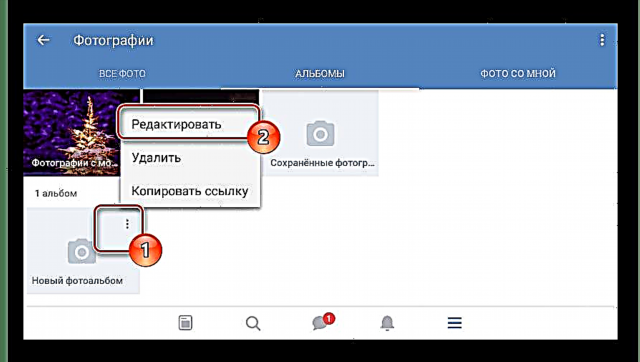

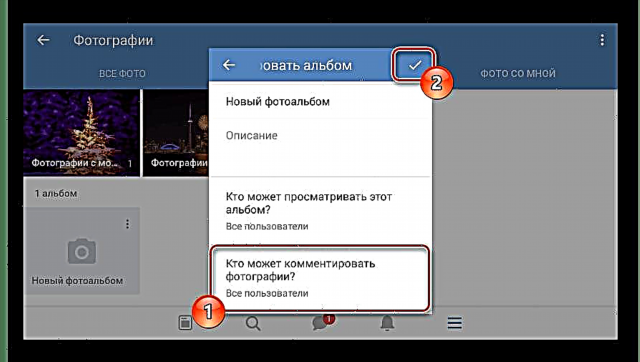
ವೀಡಿಯೊಗಳ ಸಂದರ್ಭದಲ್ಲಿ, ಪ್ರತಿ ಫೈಲ್ಗೆ ಮಾತ್ರ ಕಾಮೆಂಟ್ಗಳನ್ನು ಪ್ರತ್ಯೇಕವಾಗಿ ಸೇರಿಸಬಹುದು.
- ಪುಟವನ್ನು ತೆರೆಯಿರಿ "ವಿಡಿಯೋ" ಪ್ರಾರಂಭ ಮೆನು ಬಳಸಿ.
- ಐಕಾನ್ ಕ್ಲಿಕ್ ಮಾಡಿ. "… " ಅಪೇಕ್ಷಿತ ಪ್ರವೇಶದ ಪೂರ್ವವೀಕ್ಷಣೆಯಲ್ಲಿ ಮತ್ತು ಪಟ್ಟಿಯಲ್ಲಿ ಆಯ್ಕೆಮಾಡಿ ಸಂಪಾದಿಸಿ.
- ಲಿಂಕ್ ಅನ್ನು ಕ್ಲಿಕ್ ಮಾಡಿ "ಈ ವೀಡಿಯೊದಲ್ಲಿ ಯಾರು ಕಾಮೆಂಟ್ ಮಾಡಬಹುದು" ಮತ್ತು ಸೂಕ್ತವಾದ ನಿಯತಾಂಕಗಳನ್ನು ಹೊಂದಿಸಿ.
- ಫೋಟೋ ಆಲ್ಬಮ್ನಂತೆ, ಸಂಪಾದನೆ ಪೂರ್ಣಗೊಂಡಾಗ, ಚೆಕ್ಮಾರ್ಕ್ ಐಕಾನ್ ಕ್ಲಿಕ್ ಮಾಡಿ.

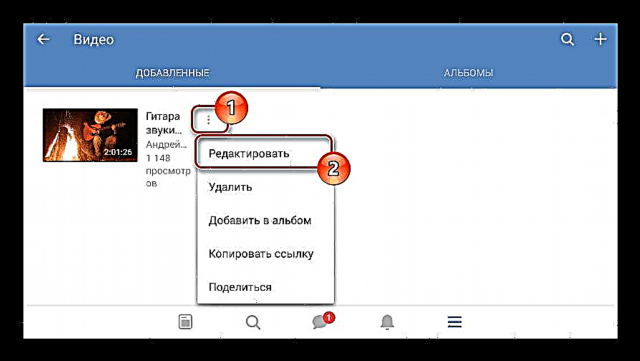
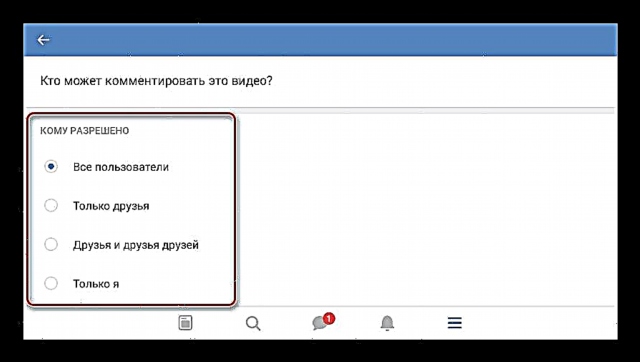
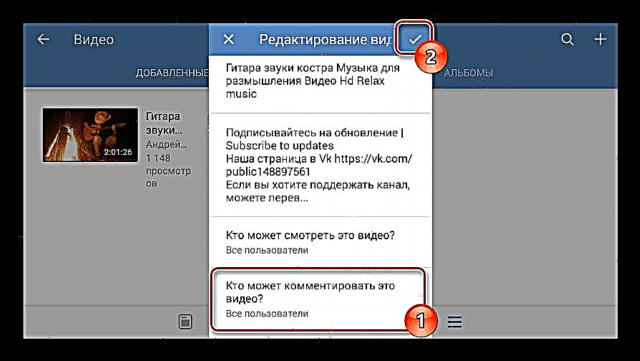
ಈ ಕುರಿತು, ಪ್ರೊಫೈಲ್ನಲ್ಲಿ ಕಾಮೆಂಟ್ಗಳನ್ನು ಸೇರಿಸುವ ಸೂಚನೆಗಳನ್ನು ಸಂಪೂರ್ಣವೆಂದು ಪರಿಗಣಿಸಬಹುದು.
ಆಯ್ಕೆ 2: ಸಮುದಾಯ
ಗುಂಪಿನಲ್ಲಿ ಅಥವಾ ಸಾರ್ವಜನಿಕ ಪುಟದಲ್ಲಿ, ಕಾಮೆಂಟ್ಗಳನ್ನು ವೈಯಕ್ತಿಕ ಪ್ರೊಫೈಲ್ನಂತೆಯೇ ಕಾನ್ಫಿಗರ್ ಮಾಡಬಹುದು, ಆದರೆ ವಿಭಾಗಗಳನ್ನು ಹೆಸರಿಸುವ ವಿಷಯದಲ್ಲಿ ಹಲವಾರು ವ್ಯತ್ಯಾಸಗಳಿವೆ. ಅದೇ ಸಮಯದಲ್ಲಿ, ಸೈಟ್ನ ಪೂರ್ಣ ಆವೃತ್ತಿಯೊಂದಿಗಿನ ವ್ಯತ್ಯಾಸಗಳು ಮತ್ತೆ ಕಡಿಮೆ.
- ಸಾರ್ವಜನಿಕರ ಮುಖ್ಯ ಪುಟದಲ್ಲಿ, ಸೆಟ್ಟಿಂಗ್ಗಳ ಐಕಾನ್ ಕ್ಲಿಕ್ ಮಾಡಿ.
- ಈಗ ವಿಭಾಗವನ್ನು ಆಯ್ಕೆಮಾಡಿ "ಸೇವೆಗಳು".
- ಬ್ಲಾಕ್ ಒಳಗೆ "ವಾಲ್" ಪ್ರಸ್ತಾವಿತ ಮೌಲ್ಯಗಳಲ್ಲಿ ಒಂದನ್ನು ಆರಿಸಿ, ವಿವರಣೆಯನ್ನು ಎಚ್ಚರಿಕೆಯಿಂದ ಓದಿ. ಅದರ ನಂತರ, ಪರದೆಯ ಮೇಲಿನ ಬಲ ಮೂಲೆಯಲ್ಲಿರುವ ಗುಂಡಿಯನ್ನು ಬಳಸಿ.


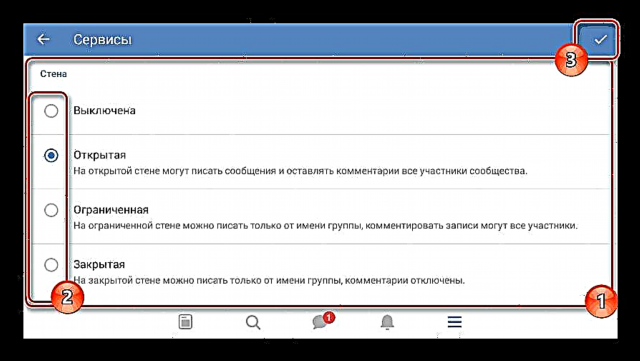
ಈ ಲೇಖನವನ್ನು ಪೂರ್ಣಗೊಳಿಸಬಹುದು, ಏಕೆಂದರೆ ಗುಂಪಿನಲ್ಲಿನ ಆಲ್ಬಮ್ಗಳ ಗೌಪ್ಯತೆಯನ್ನು ಹೇಗಾದರೂ ಬದಲಾಯಿಸುವ ಸಾಮರ್ಥ್ಯವನ್ನು ಅಪ್ಲಿಕೇಶನ್ ಒದಗಿಸುವುದಿಲ್ಲ, ಇದು ಫೋಟೋ ಸೆಟ್ಟಿಂಗ್ಗಳ ಮೇಲೆ ನೇರವಾಗಿ ಪರಿಣಾಮ ಬೀರುತ್ತದೆ. ಅದೇ ಸಮಯದಲ್ಲಿ, ಹಿಂದಿನ ವಿಧಾನದಲ್ಲಿ ನಾವು ವಿವರಿಸಿದ ರೀತಿಯಲ್ಲಿಯೇ ನೀವು ವೀಡಿಯೊಗಳಲ್ಲಿನ ಕಾಮೆಂಟ್ಗಳನ್ನು ಸಕ್ರಿಯಗೊಳಿಸಬಹುದು.











